FORMULE
Uno degli obiettivi dei fogli di calcolo è
di fornire il risultato di operazioni matematiche.
Scrivere l’operazione 5 + 6 nella cella B2 e premere INVIO, come mostrato
nella figura 9.01.
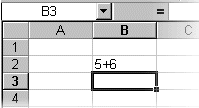
FIG. 9.01
Si nota che Excel, invece di calcolare il risultato,
riporta esattamente quanto scritto. Il problema è che il programma
non può conoscere le nostre intenzioni. Per Excel è stato
scritto un testo, che è stato riportato esattamente.
Si deve, pertanto, specificare ad Excel che si vuole scrivere un’operazione
e che interessa il risultato di questa operazione. Per fare ciò,
si deve digitare il simbolo di uguale, “=”, davanti all’operazione.
Il simbolo = indica ad Excel di fare i calcoli e riportare il risultato.
In Excel le operazioni sono chiamate FORMULE.
ESEMPIO. Calcolaare l’operazione precedente.
Si deve rendere attiva la cella B3 e scrivere: = 5 + 6 (senza
spazi).
Alla fine premere INVIO. Il risultato si vede sulla figura 9.02.
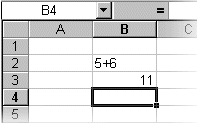
FIG. 9.02
Nella cella B3 è visualizzato il risultato:
11.
Fare un clic sulla cella B3.
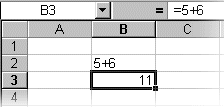
FIG. 9.03
All’interno della cella è visualizzato il
risultato, ma nella barra della formula c’è esattamente quello
che è stato digitato: vale a dire la formula stessa.
Excel memorizza la formula, non il risultato. Ogni volta che si apre
un file, sono ricalcolati tutti i risultati e, se i dati delle operazioni
sono cambiati, si otterranno i nuovi risultati.
È importante ricordare che, per sapere cosa c’è all’interno
di una cella, si deve fare clic sulla cella e guardare la barra della
formula. Non ci si deve fidare di quello che si vede sulla cella.
Le operazioni di base che Excel ci permette di
fare sono le seguenti:
|
OPERAZIONE
|
SIMBOLO
|
POSIZIONE DEL SIMBOLO
|
|
Addizione
|
+
|
tastierino numerico a
destra della tastiera
|
|
Sottrazione
|
-
|
tastierino numerico a
destra della tastiera
|
|
Moltiplicazione
|
*
|
tastierino numerico a
destra della tastiera
|
|
Divisione
|
/
|
tastierino numerico a
destra della tastiera
|
|
Elevamento a potenza
|
^
|
sopra la ì accentata,
con il tasto SHIFT
|
ESEMPIO. Provare le varie operazioni, una per cella,
con i numeri 5 e 6:
Nella cella C2 scrivere = 6 + 5
Nella cella C3 scrivere = 6 - 5
Nella cella C4 scrivere = 6 * 5
Nella cella C5 scrivere = 6 / 5
Nella cella C6 scrivere = 6 ^ 5 (questo significa 65)
I risultati sono visualizzati nella figura 9.04.
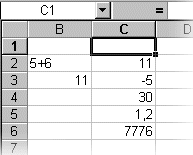
FIG. 9.04
Normalmente si necessita di scrivere formule più
complesse. Per farlo si devono conoscere alcune regole matematiche.
Per esempio, il risultato di 2*3+4 è 10 oppure 14? E il risultato
di 2*2^3 è 16 o 64?
Per determinare il risultato si deve ricordare l’ordine di precedenza
degli operatori matematici:
- Prima sono calcolati gli elevamenti a potenza
^
- Poi sono calcolate le moltiplicazioni e divisioni * e /
- Alla fine sono calcolate le addizioni e sottrazioni + e –
I risultati delle formule precedenti sono, rispettivamente,
10 e 16.
Quando non si è sicuri e quando si vuole impartire un ordine
diverso alle operazioni, si devono utilizzare le parentesi ( ).
La prima operazione può essere scritta come (2*3)+4, in questo
caso il risultato è sicuramente 10. Le parentesi non sono necessarie,
ma aiutano a capire l’operazione.
Volendo ottenere 14, si dovrebbe scrivere 2*(3+4). In questo caso le
parentesi sarebbero obbligatorie.
La seconda formula può essere scritta come 2*(2^3), perciò
risulta 16. Le parentesi in questo caso non sono obbligatorie. Se si
volesse ottenere 64 si dovrebbe scrivere (2*2)^3.
Per provare gli esempi precedenti si deve ricordare che in Excel è
obbligatorio mettere il simbolo “=” davanti ad ogni formula.
ESEMPIO. Fare un clic su Foglio2 nella barra dei
fogli. Nella cella B2 scrivere la seguente formula:
=2+4*6-16/4
Il risultato è 22, infatti, Excel calcola prima 4*6=24 e 16/4=4,
poi calcola 2+24-4=22.
Provare a scrivere sulla cella B3 la formula:
=2+(4*6)-(16/4)
Il risultato è lo stesso.
Scrivere nella cella B4 la formula:
=(2+4)*(6-16)/4
Il risultato è –15. Excel calcola prima 2+4=6 e 6-16= -10. Poi
calcola 6 * (-10) /4 = -15.
ESEMPIO. Qual è il risultato di 2*3-4+8/2*6-32/4+10*2/4?
Il risultato è 23. Scrivere la formula su una cella.
Provare a mettere le parentesi: (2*3)-4+(8/2*6)-(32/4)+((10*2)/4). Pur
essendo la stessa operazione della domanda, è più facile
da capire.
Quanto visto finora è esattamente quello
che succede dovendo scrivere le stesse operazioni su una calcolatrice,
Excel si comporta allo stesso modo.
Fino a questo punto sono stati utilizzati solo numeri. Excel è
in grado di utilizzare anche celle per fare formule. Si possono inserire
operazioni con le celle, per esempio sommare la cella A1 con la cella
A2. Cosa significa sommare due celle, o in generale fare operazioni
con le celle?
ESEMPIO. Copiare la seguente tabella di numeri,
a partire dalla cella B2, nel Foglio3.
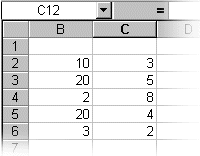
FIG. 9.05
Nella cella D2 digitare la seguente formula, poi
premere INVIO.
=B2+C2
Nella cella D2 è visualizzato il risultato, 13.
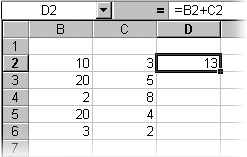
FIG. 9.06
Ogni cella del foglio di lavoro ha un nome, composto
dal nome della colonna e dal nome della riga. Non esistono due celle,
sullo stesso foglio, con lo stesso nome. Scrivendo la formula =B2+C2,
Excel sostituisce B2 con il contenuto della cella, cioè con 10.
Fa lo stesso con la cella C2, quindi calcola 10 + 3. Come si vede nella
figura 9.06, nella barra della formula è memorizzata la formula,
non il risultato. Perché Excel non memorizza il risultato?
Per rispondere facciamo una prova: nella cella C2 scrivere 15 al posto
di 3. Premendo INVIO viene automaticamente aggiornato il risultato,
come si vede nella figura 9.07.
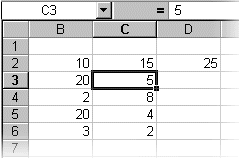
FIG. 9.07
Si possono cambiare i dati delle celle quante volte
si desidera, Excel ogni volta calcola e visualizza il nuovo risultato.
Questo è uno dei motivi per cui sono utilizzati i fogli di calcolo:
si prepara una tabella con tutte le formule necessarie, poi, ogni volta
che serve un nuovo risultato la tabella è già pronta,
è sufficiente sostituire i dati.
Provare le altre operazioni:
Nella cella D3 scrivere = B3-C3.
Nella cella D4 scrivere B4*C4.
Nella cella D5 scrivere =B5/C5.
Nella cella D6 scrivere B6^C6.
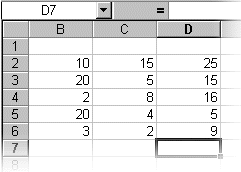
FIG. 9.08
È possibile anche creare formule sia con
celle sia con numeri.
ESEMPIO. Scrivere nella cella E1 la formula =B2*2.
Il risultato è ovviamente 20.
È possibile creare formule utilizzando celle
che a loro volta hanno una formula. Excel per trovare il risultato utilizza
quello della cella richiamata.
ESEMPIO. Nella cella E2 scrivere la seguente formula:
=4+D2-B2
Il risultato è 19. Excel sostituisce D2 con il risultato della
formula scritta in D2, quindi 25. Quindi l’operazione diventa 4+25-10.
|